|
OpenHarmony开发者论坛是一个为开发者提供问题解答、开发交流、技术分享的交流空间。为了帮助提问者收到有效的回复,建议在提问前通读以下文档,清晰地描述问题和提供详细的信息,可以大幅度增加收到有效回复的机会。
只讨论OpenHarmony技术相关话题OpenHarmony开发者论坛只讨论OpenHarmony技术相关的话题,如果你的主题不适合本网站,可能无法通过管理员审核。
先搜索,再提问
很多常见的问题已经有了答案,可以搜索论坛和其他资源,看看您的问题是否已经得到解决。提问之前,确保您已经研究过您的问题并且尝试自己找到答案。如果最终您没有找到答案,研究的过程也将有助于您提出一个更具体和有针对性的问题。可以通过以下方式开始您的尝试: 提问提问时,如何让回答者准确的理解您所表达的意思,我们可以从以下方面优化: 1. 标题用一句话总结问题
标题是回答者最先看到的内容,如果标题过于简略或模糊不清,回答者无法第一时间了解您的问题,他们可能不会查看你的问题。所以,标题要抓住问题的核心,用一句话总结问题。
- 推荐标题示例:IDE的Previewer功能无法使用,IDE升级到301后编译不通过报NoClassDefFoundError错误。
- 不推荐的标题示例:xxx报错了怎么办、IDE问题、错误求助,这种模糊的标题没有任何帮助。
2. 添加标签
- 标签是一个关键字,能将您的问题与其他类似问题进行分类,使用正确的标签可以让其他人更轻松地找到并回答您的问题
- 系统可以通过标签帮您自动找到相关领域专家解答您的问题
3. 尽量清楚详细的描述问题- 标题清晰明了,内容包含必要的操作环境、截图和代码、期望结果与实际结果
- 善用编辑排版你的问题,提高可阅读性
- 准确的使用多个标签标记你的问题
○ 查看SDK安装路径。通过DevEco Studio --file--settings--SDK查看SDK安装路径,例如这里的安装路径为: D:\ide\OHsdk
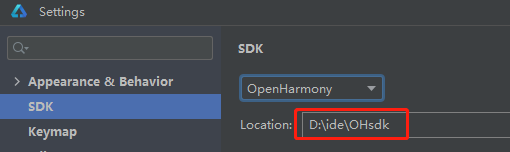
○ 添加系统变量。打开高级系统设置--环境变量--系统变量--编辑,新增系统变量: D:\ide\OHsdk\9\toolchains,点击确定 ○ 重启IDE ,打开命令行工具Terminal,接下来就可以使用hdc 命令了

○ 也可以打开cmd,进入项目,执行hdc 命令

○ 设备信息:ohos.boot.hardware 字段为设备信息; ○ 版本信息:const.product.software.version字段为版本信息; ○ API信息:const.ohos.apiversion 字段为API信息;也可以通过可视化的方式,打开DevEco Studio --file--settings--SDK,查看API信息; ○ 获取IDE信息 :DevEco Studio --Help--About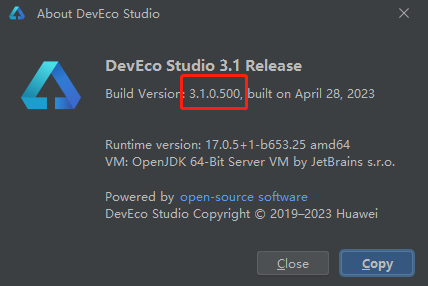
○ 获取SDK信息:可以通过可视化的方式,打开DevEco Studio --file--settings--SDK,查看SDK信息;
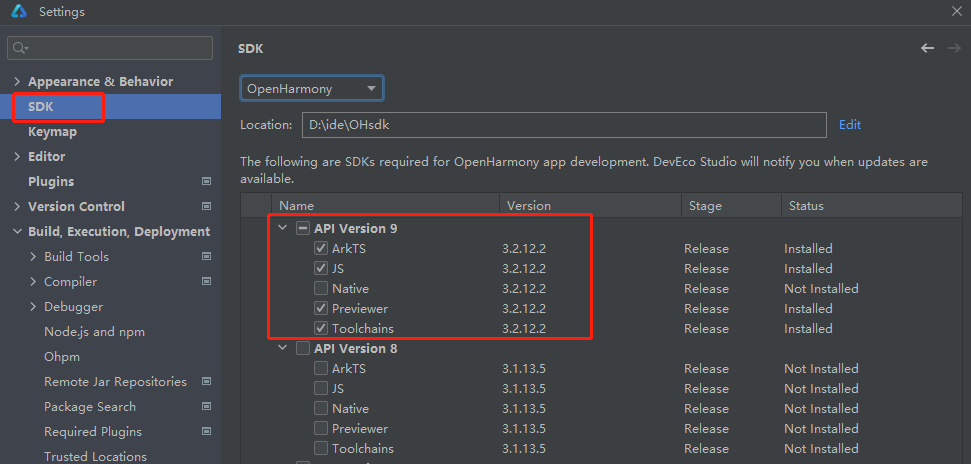
打开命令行工具Terminal,运行指令如下指令,此时保持开发板链接状态,运行程序,待抓取完日志,ctrl + C 结束日志打印。D:\log.txt中即为抓取到的日志。
- // 清空日志
- hdc shell hilog -r
- // 抓取日志
- hdc shell hilog > D:\log.txt

- 导出crash日志。打开命令行工具Terminal,运行指令,相关日志在 D:\log目录下
- hdc file recv /data/log D:\log
- 请从头开始阅读您的问题。想象您在面对面尝试向别人说明您的问题,是否对问题描述清楚?没有您的背景能否理解问题?
- 检查关键信息是否都已经附上。检查问题相关的信息是否已经附上,资源是否能正常浏览,使用提问中的信息能否重现问题?
- 相关的示例代码不要使用截图!!!
- 检查文章排版和错别字。
或许最后得到的答案并不是你最想要的,但深思熟虑过的问题依旧可能会让你有其他方面的收获,每个人的成长都是一步步来的,所以,Keep an open mind.
|